Yhteystietojulisteiden ja -valokuvien luominen iOS 17:ssä iPhonessa
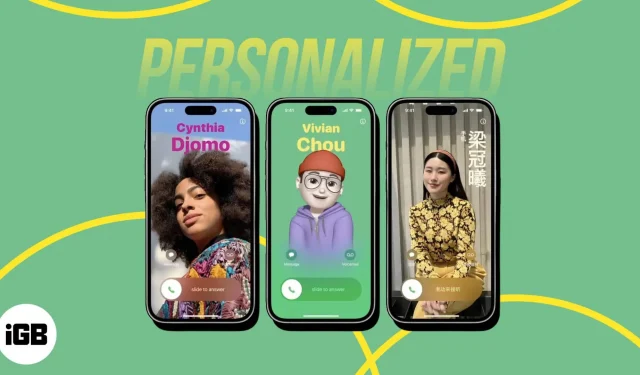
Apple on jälleen kerran hämmästynyt iOS 17:n uusilla ominaisuuksilla. Yksi tällainen ominaisuus on kyky muokata yhteystietokuvia ja julisteita, jotka kuvastavat käyttäjän ainutlaatuista persoonallisuutta. Tämän innovatiivisen ominaisuuden avulla voit viedä puhelukokemuksesi aivan uudelle tasolle. Katsotaanpa ilman pitkiä puheita, kuinka voit määrittää ja käyttää Yhteyskuvaa ja julistetta iOS 17:ssä.
- Yhteystietojulisteen tekeminen iOS 17:ssä
- Yhteystietokuvan määrittäminen iOS 17:ssä
- Yhteystietojulisteiden tekeminen muille yhteystiedoille iPhonessa iOS 17:ssä
- Yhteystietojulisteiden muokkaaminen, lisääminen tai vaihtaminen iPhonessa
- Kuinka poistaa tallennettu yhteystietokuva tai juliste iOS 17:ssä
Yhteystietojulisteen tekeminen iOS 17:ssä
- Käynnistä Puhelin -sovellus → Siirry Yhteystiedot – valikkoon.
- Jatka valitsemalla Oma kortti .
- Napauta Yhteydenottokuva ja juliste -vaihtoehtoa.
- Paina Jatka , jos ylennetään → Valitse Muokkaa .
- Jos otat Yhteystietokuvan käyttöön ensimmäistä kertaa, napauta Mukauta .
- Valitse pyydettäessä joko Yhteystietokuva tai Juliste .
Olen valinnut julisteen . - Täällä voit määrittää haluamasi ulkoasun yhteystietokuvallesi useilla vaihtoehdoilla, joista voit valita, kuten:
- Kamera : Voit napsauttaa elävää kuvaa ja tallentaa sen yhteystietokuvana tai julisteena.
- Valokuvat : Tämän vaihtoehdon avulla voit käyttää valitsemaasi valokuvaa laitteen galleriasta.
- Memoji : Valitse haluamasi memoji esiasennettujen avatareiden joukosta tai luo jotain henkilökohtaisempaa sen mukaan.
- Monogrammi : Lisää kaksimerkkinen teksti mieltymystesi mukaan.
- Olen osoittanut prosessin lisäämällä valokuvan . Huomaa siis, että muutama vaihe voi vaihdella sen mukaan, mitä vaihtoehtoa jatkat.
- Kun olet valinnut haluamasi valokuvan , valitse tekstityyli napauttamalla kortin otsikkoa .
- Muuta julisteen otsikon fonttia ja väriä haluamallasi tavalla.
- Kun olet valmis, paina sulkemiskuvaketta poistuaksesi käyttöliittymästä.
- Jos haluat tasata kuvan, rajaa nipistämällä .
- Voit liukua edelleen sarjan taustatehosteita .
- Selaa vaihtoehtoja pyyhkäisemällä oikealta vasemmalle .
- Voit valita useista väreistä haluamallesi taustalle napauttamalla vesipisarakuvaketta.
- Kun olet valmis, valitse oikeasta yläkulmasta
Valmis . - Kun Esikatselu -valikko tulee näkyviin, lue luomuksesi ydin.
- Jos kaikki on asetettu toiveidesi mukaan, paina Jatka .
- Niille, jotka eivät halua tallentaa samaa kuvaa kuin yhteystietosi, napauta Ohita .
- Kun pääset yhteystietokorttisi etusivulle, valitse Nimen ja valokuvan jakaminen -vaihtoehto.
- Valitse automaattinen jakamisen toiminto seuraavista:
- Kysy aina : Se vaatii luvan suorittamiseen.
- Vain yhteystiedot : Voit jakaa korttisi saumattomasti tallennettujen yhteystietojen kanssa.
- Ja persoonallinen juliste on valmis!
Yhteystietokuvan määrittäminen iOS 17:ssä
Nyt kun sinulla on täydellinen käsitys henkilökohtaisen yhteystietojulisteen suunnittelusta iPhonessa, katsotaanpa toista uutta iOS 17 -ominaisuutta – myös yhteystietokuvan luomisen vaiheita. Tämä voidaan suorittaa kahdella tavalla:
Yhteystiedot-julisteesta
Jos olet tarkasti noudattanut vaiheita 1-21 ylhäältä ja haluat tallentaa myös yhteystietokuvan, niin:
- Napauta Rajaa -kuvaketta asettaaksesi kuvan kyseiselle alueelle.
- Tallenna asetuksesi valitsemalla Valitse .
- Valitse mieltymystesi mukainen malli → Napauta Valmis .
- Valitse nyt Jatka jatkaaksesi.
Se on niin yksinkertaista.
Luo yhteystietovalokuva (ilman yhteystietojulistetta)
Jos olet joku, joka haluaa vain luoda yhteystietokuvan, tämä osio on omistettu sinulle:
- Siirry kohtaan Ota yhteyttä valokuva ja juliste , kuten yllä on käsitelty.
- Napauta Muokkaa .
- Jos sinulla on olemassa oleva juliste, tee muutoksia valitsemalla Mukauta .
- Tai voit napauttaa Luo uusi .
- Muista kuitenkin valita Contact Photo -vaihtoehto pyydettäessä.
- Noudata nyt näytön ohjeita aivan kuten teimme aiemmin.
- Muutama vaihe voi vaihdella mieltymystesi mukaan, mutta prosessi pysyy samana.
Yhteystietojulisteiden tekeminen muille yhteystiedoille iPhonessa iOS 17:ssä
On suuri mahdollisuus, että suurin osa tallennetuista yhteystiedoistasi ei käyttänyt tätä hämmästyttävää mukautusominaisuutta iOS 17:ssä. He ovat joko Android-harrastajia tai yksinkertaisesti liian laiskoja suorittamaan tehtävän.
Mutta älä huoli, voit tehdä sen Puhelin-sovelluksellasi. Näin tekemällä joka kerta kun yhteystieto ponnahtaa näytölle, näet valitsemasi kuvan!
- Käytä vain valitsemaasi yhteystietoa Puhelin- sovelluksessa.
- Napauta Yhteydenottokuva ja juliste -vaihtoehtoa.
- Valitse Mukauta- vaihtoehto ja valitse Yhteystietokuva tai Juliste .
Voit myös suunnitella molemmat samanaikaisesti. - Valitse nyt Kamera- , Valokuva- , Memoji- ja Monogrammi- vaihtoehdoista.
Olen varma, että seuraavat vaiheet ovat sinulle jo pala kakkua. Jos olet epävarma, älä epäröi katsoa yllä kuvattuja vaiheita.
Yhteystietojulisteiden muokkaaminen, lisääminen tai vaihtaminen iPhonessa
Nyt kun olet perehtynyt tämän ominaisuuden kulmiin, voit määrittää iOS 17:ssä yhden tai useamman yhteystietokuvan ja julisteen vastaavasti. Voit parantaa käyttökokemustasi entisestään tutkimalla myös muita vivahteita.
- Käynnistä Puhelin -sovellus.
- Siirry kohtaan Yhteystiedot → Käyttäjäkortti .
- Käytä Yhteystiedot-kuvaa ja juliste -vaihtoehtoa.
- Jatka napauttamalla Muokkaa .
- Valitse Luo uusi -vaihtoehto tai napauta (+) -kuvaketta luodaksesi uuden mallin.
- Jos haluat muokata olemassa olevaa mallia, valitse Mukauta olemassa olevan mallin alta.
- Valitse yhteystietokuva tai juliste .
- Nyt voit muokata yhteystietokuvaa haluamallasi tavalla.
- Kun olet valmis, valitse Valmis → Jatka → Jatka .
- Noudata samaa ideaa, jos sinulla on useita malleja saatavilla, napauta haluamaasi.
Nämä vaihtoehdot ovat vain jäävuoren huippu. Mitä tulee luovuuden valloilleen, taivas on rajana. Joten pelaa ympäriinsä ja löydä ainutlaatuinen tyylisi.
Kuinka poistaa tallennettu yhteystietokuva tai juliste iOS 17:ssä
Kun käytössäsi on tällainen hämmästyttävä ominaisuus, on ymmärrettävää, että innostut ja saatat luoda useita malleja. Mutta voit hallita tätä aaltoa poistamalla joitakin malleja, joita et koskaan käytä.
- Avaa Yhteystiedot- valikko Puhelin-sovelluksessa → Valitse Oma kortti → Yhteystietokuva ja juliste .
- Pyyhkäise vain ylöspäin poistettavan mallin kohdalla.
- Napauta roskakorikuvaketta → Poista pyydettäessä.
- Lopeta prosessi valitsemalla
Valmis .
FAQ
Miksi yhteystietojulisteni ei toimi?
On useita syitä, jotka voivat haitata Yhteyskuvan ja Julisteen toimintaa. Varmista ensin, että olet päivittänyt laitteesi iOS 17:ään , ja käy läpi yksityiskohtainen opas Contact Poster -ongelmien korjaamiseen .
Ole luova puheluiden kanssa!
Kun olet avannut uuden personoinnin voiman, on aika olla yhteydessä läheisiisi henkilökohtaisemmalla ja kiinnostavammalla tavalla. Luomalla mukautettuja yhteystietokuvia tai julisteita iOS 17:ssä voit muuttaa yhteystietoluettelosi visuaaliseksi mestariteokseksi.
Kiitos, että luit. Kerro meille, mitä mieltä olet tästä ominaisuudesta kommenteissa.



Vastaa